USB PEUGEOT 2008 2021 Instructieboekje (in Dutch)
[x] Cancel search | Manufacturer: PEUGEOT, Model Year: 2021, Model line: 2008, Model: PEUGEOT 2008 2021Pages: 260, PDF Size: 7.71 MB
Page 6 of 260
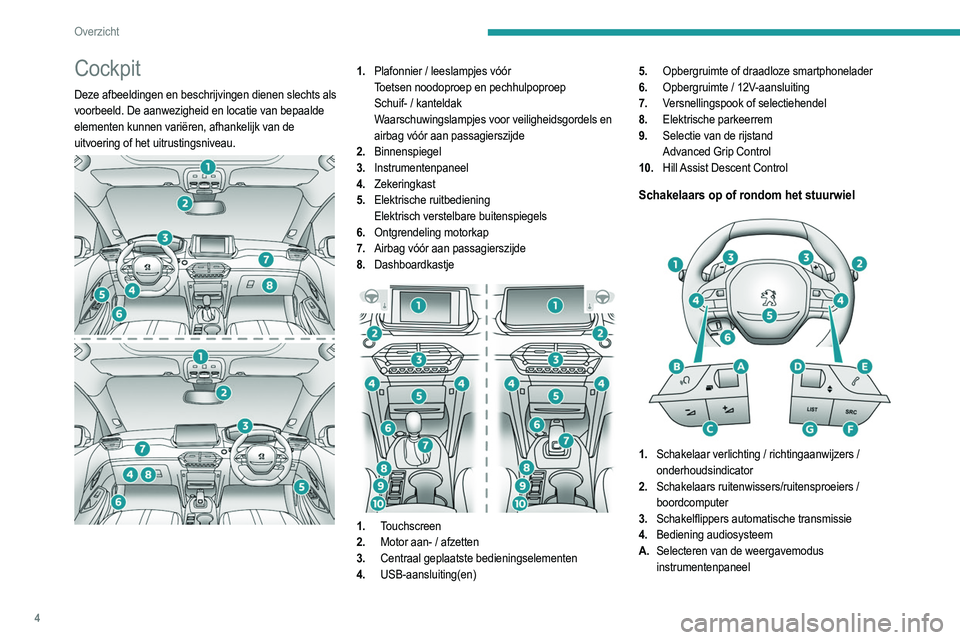
4
Overzicht
Cockpit
Deze afbeeldingen en beschrijvingen dienen slechts als
voorbeeld. De aanwezigheid en locatie van bepaalde
elementen kunnen variëren, afhankelijk van de
uitvoering of het uitrustingsniveau.
1.Plafonnier / leeslampjes vóór
Toetsen noodoproep en pechhulpoproep
Schuif- / kanteldak
Waarschuwingslampjes voor veiligheidsgordels en
airbag vóór aan passagierszijde
2. Binnenspiegel
3. Instrumentenpaneel
4. Zekeringkast
5. Elektrische ruitbediening
Elektrisch verstelbare buitenspiegels
6. Ontgrendeling motorkap
7. Airbag vóór aan passagierszijde
8. Dashboardkastje
1. Touchscreen
2. Motor aan- / afzetten
3. Centraal geplaatste bedieningselementen
4. USB-aansluiting(en) 5.
Opbergruimte of draadloze smartphonelader
6. Opbergruimte / 12V-aansluiting
7. Versnellingspook of selectiehendel
8. Elektrische parkeerrem
9. Selectie van de rijstand
Advanced Grip Control
10. Hill Assist Descent Control
Schakelaars op of rondom het stuurwiel
1.Schakelaar verlichting / richtingaanwijzers /
onderhoudsindicator
2. Schakelaars ruitenwissers/ruitensproeiers /
boordcomputer
3. Schakelflippers automatische transmissie
4. Bediening audiosysteem
A. Selecteren van de weergavemodus
instrumentenpaneel
Page 53 of 260
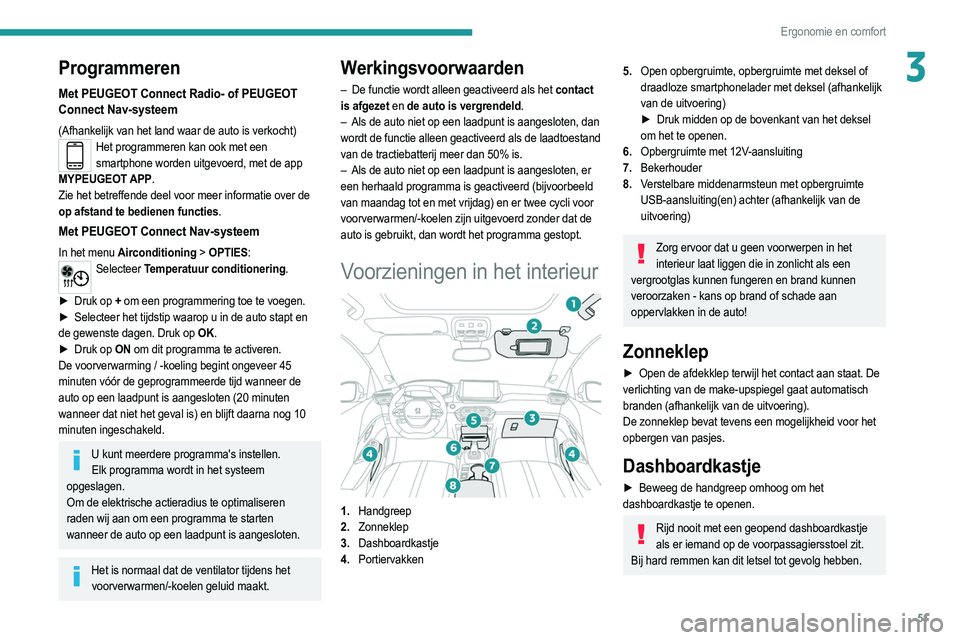
51
Ergonomie en comfort
3Programmeren
Met PEUGEOT Connect Radio- of PEUGEOT
Connect Nav-systeem
(Afhankelijk van het land waar de auto is verkocht)Het programmeren kan ook met een smartphone worden uitgevoerd, met de app
MYPEUGEOT APP.
Zie het betreffende deel voor meer informatie over de
op afstand te bedienen functies.
Met PEUGEOT Connect Nav-systeem
In het menu Airconditioning > OPTIES:Selecteer Temperatuur conditionering.
►
Druk op
+ om een programmering toe te voegen.
►
Selecteer het tijdstip waarop u in de auto stapt en
de gewenste dagen. Druk op OK.
►
Druk op
ON om dit programma te activeren.
De voorverwarming / -koeling begint ongeveer 45
minuten vóór de geprogrammeerde tijd wanneer de
auto op een laadpunt is aangesloten (20 minuten
wanneer dat niet het geval is) en blijft daarna nog 10
minuten ingeschakeld.
U kunt meerdere programma's instellen. Elk programma wordt in het systeem
opgeslagen.
Om de elektrische actieradius te optimaliseren
raden wij aan om een programma te starten
wanneer de auto op een laadpunt is aangesloten.
Het is normaal dat de ventilator tijdens het voorverwarmen/-koelen geluid maakt.
Werkingsvoorwaarden
– De functie wordt alleen geactiveerd als het contact
is afgezet en de auto is vergrendeld.
–
Als de auto niet op een laadpunt is aangesloten, dan
wordt de functie alleen geactiveerd als de laadtoestand
van de tractiebatterij meer dan 50% is.
–
Als de auto niet op een laadpunt is aangesloten, er
een herhaald programma is geactiveerd (bijvoorbeeld
van maandag tot en met vrijdag) en er twee cycli voor
voorverwarmen/-koelen zijn uitgevoerd zonder dat de
auto is gebruikt, dan wordt het programma gestopt.
Voorzieningen in het interieur
1. Handgreep
2. Zonneklep
3. Dashboardkastje
4. Portiervakken
5.Open opbergruimte, opbergruimte met deksel of
draadloze smartphonelader met deksel (afhankelijk
van de uitvoering)
►
Druk midden op de bovenkant van het deksel
om het te openen.
6. Opbergruimte met 12V-aansluiting
7. Bekerhouder
8. Verstelbare middenarmsteun met opbergruimte
USB-aansluiting(en) achter (afhankelijk van de
uitvoering)
Zorg ervoor dat u geen voorwerpen in het
interieur laat liggen die in zonlicht als een
vergrootglas kunnen fungeren en brand kunnen
veroorzaken - kans op brand of schade aan
oppervlakken in de auto!
Zonneklep
► Open de afdekklep terwijl het contact aan staat. De
verlichting van de make-upspiegel gaat automatisch
branden (afhankelijk van de uitvoering).
De zonneklep bevat tevens een mogelijkheid voor het
opbergen van pasjes.
Dashboardkastje
► Beweeg de handgreep omhoog om het
dashboardkastje te openen.
Rijd nooit met een geopend dashboardkastje als er iemand op de voorpassagiersstoel zit.
Bij hard remmen kan dit letsel tot gevolg hebben.
Page 54 of 260
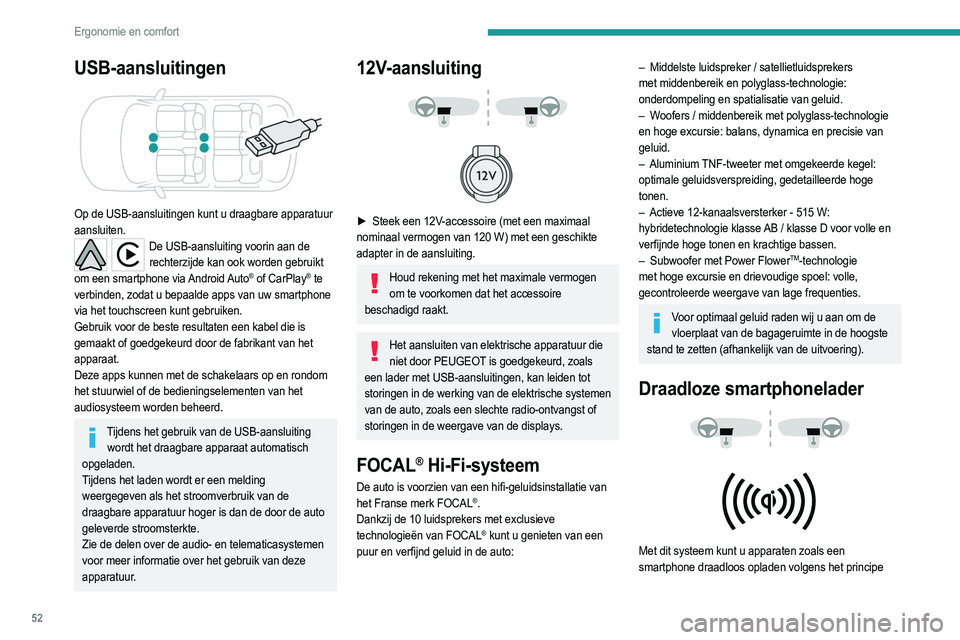
52
Ergonomie en comfort
van magnetische inductie, in overeenstemming met de
norm Qi 1.1.
Het op te laden apparaat moet zelf compatibel zijn met
de norm Qi of moet zijn voorzien van een compatibele
hoes of houder.
Er kan ook een mat worden gebruikt, mits deze door de
fabrikant is goedgekeurd.
Het laadgedeelte is te herkennen aan het symbool Qi.
De lader werkt terwijl de motor draait en het Stop &
Start-systeem in de STOP-stand staat.
Het opladen wordt aangestuurd door de smartphone.
Bij het Elektronische sleutel-systeem kan de werking
van de lader kort worden onderbroken als er een portier
wordt geopend of als het contact wordt uitgeschakeld.
Opladen
► Open het deksel voor toegang tot het laadgedeelte.
► Leg het apparaat in het midden van het lege
laadgedeelte.
Het systeem is niet bedoeld om meerdere apparaten tegelijkertijd op te laden.
Laat geen metalen voorwerpen zoals munten, sleutels of de afstandsbediening op het
laadgedeelte liggen, omdat er dan kans op
oververhitting of onderbreking van het laadproces
bestaat.
USB-aansluitingen
Op de USB-aansluitingen kunt u draagbare apparatuur
aansluiten.
De USB-aansluiting voorin aan de rechterzijde kan ook worden gebruikt
om een smartphone via Android Auto
® of CarPlay® te
verbinden, zodat u bepaalde apps van uw smartphone
via het touchscreen kunt gebruiken.
Gebruik voor de beste resultaten een kabel die is
gemaakt of goedgekeurd door de fabrikant van het
apparaat.
Deze apps kunnen met de schakelaars op en rondom
het stuurwiel of de bedieningselementen van het
audiosysteem worden beheerd.
Tijdens het gebruik van de USB-aansluiting wordt het draagbare apparaat automatisch
opgeladen.
Tijdens het laden wordt er een melding
weergegeven als het stroomverbruik van de
draagbare apparatuur hoger is dan de door de auto
geleverde stroomsterkte.
Zie de delen over de audio- en telematicasystemen
voor meer informatie over het gebruik van deze
apparatuur.
12V-aansluiting
► Steek een 12V -accessoire (met een maximaal
nominaal vermogen van 120 W) met een geschikte
adapter in de aansluiting.
Houd rekening met het maximale vermogen om te voorkomen dat het accessoire
beschadigd raakt.
Het aansluiten van elektrische apparatuur die niet door PEUGEOT is goedgekeurd, zoals
een lader met USB-aansluitingen, kan leiden tot
storingen in de werking van de elektrische systemen
van de auto, zoals een slechte radio-ontvangst of
storingen in de weergave van de displays.
FOCAL® Hi-Fi-systeem
De auto is voorzien van een hifi-geluidsinstallatie van
het Franse merk FOCAL®.
Dankzij de 10 luidsprekers met exclusieve
technologieën van FOCAL
® kunt u genieten van een
puur en verfijnd geluid in de auto:
– Middelste luidspreker / satellietluidsprekers
met middenbereik en polyglass-technologie:
onderdompeling en spatialisatie van geluid.
–
W
oofers / middenbereik met polyglass-technologie
en hoge excursie: balans, dynamica en precisie van
geluid.
–
Aluminium
TNF-tweeter met omgekeerde kegel:
optimale geluidsverspreiding, gedetailleerde hoge
tonen.
–
Actieve 12-kanaalsversterker - 515 W
:
hybridetechnologie klasse AB / klasse D voor volle en
verfijnde hoge tonen en krachtige bassen.
–
Subwoofer met Power FlowerTM-technologie
met hoge excursie en drievoudige spoel: volle,
gecontroleerde weergave van lage frequenties.
Voor optimaal geluid raden wij u aan om de vloerplaat van de bagageruimte in de hoogste
stand te zetten (afhankelijk van de uitvoering).
Draadloze smartphonelader
Met dit systeem kunt u apparaten zoals een
smartphone draadloos opladen volgens het principe
Page 190 of 260
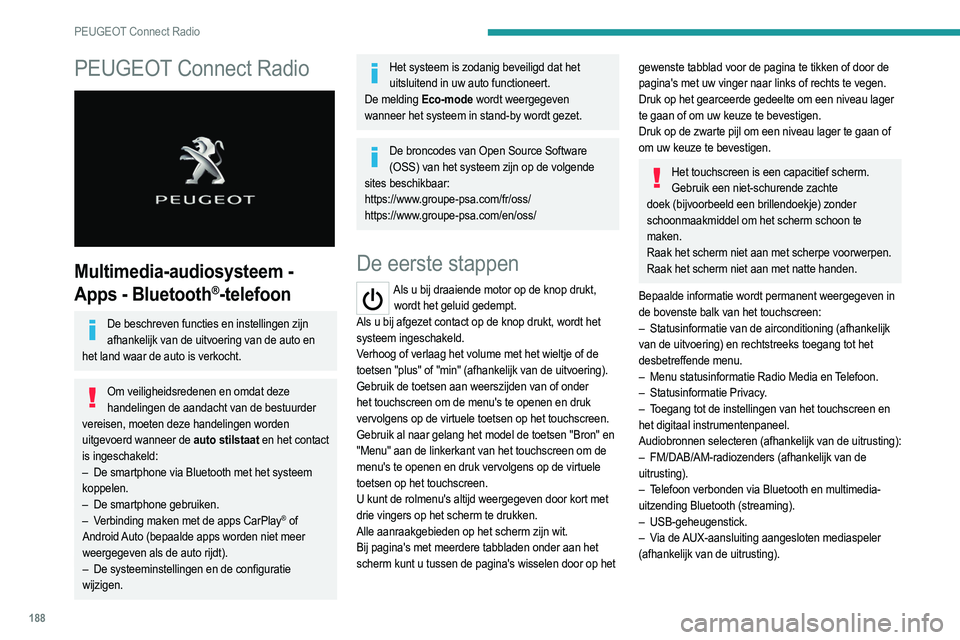
188
PEUGEOT Connect Radio
PEUGEOT Connect Radio
Multimedia-audiosysteem -
Apps - Bluetooth
®-telefoon
De beschreven functies en instellingen zijn afhankelijk van de uitvoering van de auto en
het land waar de auto is verkocht.
Om veiligheidsredenen en omdat deze handelingen de aandacht van de bestuurder
vereisen, moeten deze handelingen worden
uitgevoerd wanneer de auto stilstaat en het contact
is ingeschakeld:
–
De smartphone via Bluetooth met het systeem
koppelen.
–
De smartphone gebruiken.
–
V
erbinding maken met de apps CarPlay
® of
Android Auto (bepaalde apps worden niet meer
weergegeven als de auto rijdt).
–
De systeeminstellingen en de configuratie
wijzigen.
Het systeem is zodanig beveiligd dat het uitsluitend in uw auto functioneert.
De melding Eco-mode
wordt weergegeven
wanneer het systeem in stand-by wordt gezet.
De broncodes van Open Source Software (OSS) van het systeem zijn op de volgende
sites beschikbaar:
https://www.groupe-psa.com/fr/oss/
https://www.groupe-psa.com/en/oss/
De eerste stappen
Als u bij draaiende motor op de knop drukt, wordt het geluid gedempt.
Als u bij afgezet contact op de knop drukt, wordt het
systeem ingeschakeld.
Verhoog of verlaag het volume met het wieltje of de
toetsen "plus" of "min" (afhankelijk van de uitvoering).
Gebruik de toetsen aan weerszijden van of onder
het touchscreen om de menu's te openen en druk
vervolgens op de virtuele toetsen op het touchscreen.
Gebruik al naar gelang het model de toetsen "Bron" en
"Menu" aan de linkerkant van het touchscreen om de
menu's te openen en druk vervolgens op de virtuele
toetsen op het touchscreen.
U kunt de rolmenu's altijd weergegeven door kort met
drie vingers op het scherm te drukken.
Alle aanraakgebieden op het scherm zijn wit.
Bij pagina's met meerdere tabbladen onder aan het
scherm kunt u tussen de pagina's wisselen door op het
gewenste tabblad voor de pagina te tikken of door de
pagina's met uw vinger naar links of rechts te vegen.
Druk op het gearceerde gedeelte om een niveau lager
te gaan of om uw keuze te bevestigen.
Druk op de zwarte pijl om een niveau lager te gaan of
om uw keuze te bevestigen.
Het touchscreen is een capacitief scherm. Gebruik een niet-schurende zachte
doek (bijvoorbeeld een brillendoekje) zonder
schoonmaakmiddel om het scherm schoon te
maken.
Raak het scherm niet aan met scherpe voorwerpen.
Raak het scherm niet aan met natte handen.
Bepaalde informatie wordt permanent weergegeven in
de bovenste balk van het touchscreen:
–
Statusinformatie van de airconditioning (afhankelijk
van de uitvoering) en rechtstreeks toegang tot het
desbetreffende menu.
–
Menu statusinformatie Radio Media en
Telefoon.
–
Statusinformatie Privacy
.
–
T
oegang tot de instellingen van het touchscreen en
het digitaal instrumentenpaneel.
Audiobronnen selecteren (afhankelijk van de uitrusting):
–
FM/DAB/AM-radiozenders (afhankelijk van de
uitrusting).
–
T
elefoon verbonden via Bluetooth en multimedia-
uitzending Bluetooth (streaming).
–
USB-geheugenstick.
–
V
ia de AUX-aansluiting aangesloten mediaspeler
(afhankelijk van de uitrusting).
Page 191 of 260
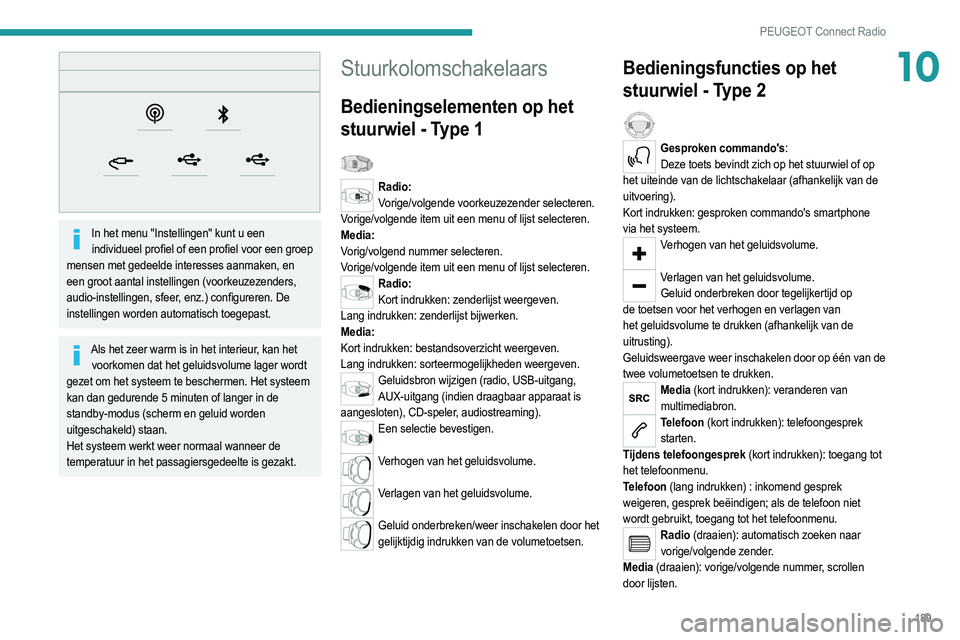
189
PEUGEOT Connect Radio
10
In het menu "Instellingen" kunt u een individueel profiel of een profiel voor een groep
mensen met gedeelde interesses aanmaken, en
een groot aantal instellingen (voorkeuzezenders,
audio-instellingen, sfeer, enz.) configureren. De
instellingen worden automatisch toegepast.
Als het zeer warm is in het interieur, kan het voorkomen dat het geluidsvolume lager wordt
gezet om het systeem te beschermen. Het systeem
kan dan gedurende 5 minuten of langer in de
standby-modus (scherm en geluid worden
uitgeschakeld) staan.
Het systeem werkt weer normaal wanneer de
temperatuur in het passagiersgedeelte is gezakt.
Stuurkolomschakelaars
Bedieningselementen op het
stuurwiel - Type 1
Radio: Vorige/volgende voorkeuzezender selecteren.
Vorige/volgende item uit een menu of lijst selecteren.
Media:
Vorig/volgend nummer selecteren.
Vorige/volgende item uit een menu of lijst selecteren.
Radio: Kort indrukken: zenderlijst weergeven.
Lang indrukken: zenderlijst bijwerken.
Media:
Kort indrukken: bestandsoverzicht weergeven.
Lang indrukken: sorteermogelijkheden weergeven.
Geluidsbron wijzigen (radio, USB-uitgang, AUX-uitgang (indien draagbaar apparaat is
aangesloten), CD-speler, audiostreaming).
Een selectie bevestigen.
Verhogen van het geluidsvolume.
Verlagen van het geluidsvolume.
Geluid onderbreken/weer inschakelen door het
gelijktijdig indrukken van de volumetoetsen.
Bedieningsfuncties op het
stuurwiel - Type 2
Gesproken commando's:Deze toets bevindt zich op het stuurwiel of op
het uiteinde van de lichtschakelaar (afhankelijk van de
uitvoering).
Kort indrukken: gesproken commando's smartphone
via het systeem.
Verhogen van het geluidsvolume.
Verlagen van het geluidsvolume.
Geluid onderbreken door tegelijkertijd op
de toetsen voor het verhogen en verlagen van
het geluidsvolume te drukken (afhankelijk van de
uitrusting).
Geluidsweergave weer inschakelen door op één van de
twee volumetoetsen te drukken.
Media (kort indrukken): veranderen van multimediabron.
Telefoon (kort indrukken): telefoongesprek starten.
Tijdens telefoongesprek (kort indrukken): toegang tot
het telefoonmenu.
Telefoon (lang indrukken) : inkomend gesprek
weigeren, gesprek beëindigen; als de telefoon niet
wordt gebruikt, toegang tot het telefoonmenu.
Radio (draaien): automatisch zoeken naar vorige/volgende zender.
Media (draaien): vorige/volgende nummer, scrollen
door lijsten.
Page 193 of 260
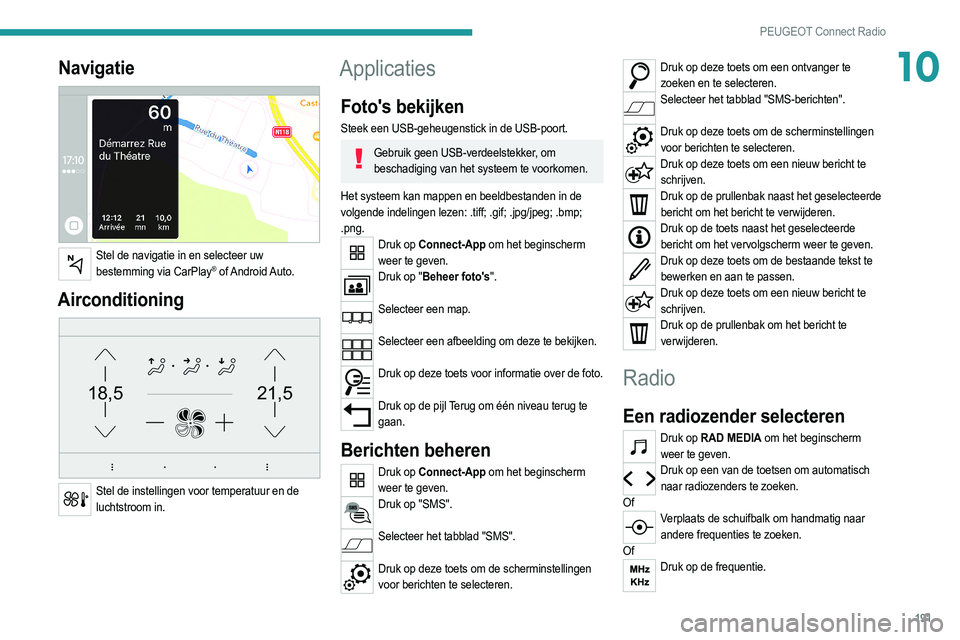
191
PEUGEOT Connect Radio
10Navigatie
Stel de navigatie in en selecteer uw bestemming via CarPlay® of Android Auto.
Airconditioning
21,518,5
Stel de instellingen voor temperatuur en de luchtstroom in.
Applicaties
Foto's bekijken
Steek een USB-geheugenstick in de USB-poort.
Gebruik geen USB-verdeelstekker, om beschadiging van het systeem te voorkomen.
Het systeem kan mappen en beeldbestanden in de
volgende indelingen lezen: .tiff; .gif; .jpg/jpeg; .bmp;
.png.
Druk op Connect-App om het beginscherm weer te geven.
Druk op "Beheer foto's".
Selecteer een map.
Selecteer een afbeelding om deze te bekijken.
Druk op deze toets voor informatie over de foto.
Druk op de pijl Terug om één niveau terug te
gaan.
Berichten beheren
Druk op Connect-App om het beginscherm weer te geven.
Druk op "SMS".
Selecteer het tabblad "SMS".
Druk op deze toets om de scherminstellingen
voor berichten te selecteren.
Druk op deze toets om een ontvanger te zoeken en te selecteren.
Selecteer het tabblad "SMS-berichten".
Druk op deze toets om de scherminstellingen
voor berichten te selecteren.
Druk op deze toets om een nieuw bericht te schrijven.
Druk op de prullenbak naast het geselecteerde bericht om het bericht te verwijderen.
Druk op de toets naast het geselecteerde bericht om het vervolgscherm weer te geven.
Druk op deze toets om de bestaande tekst te bewerken en aan te passen.
Druk op deze toets om een nieuw bericht te schrijven.
Druk op de prullenbak om het bericht te verwijderen.
Radio
Een radiozender selecteren
Druk op RAD MEDIA om het beginscherm weer te geven.
Druk op een van de toetsen om automatisch naar radiozenders te zoeken.
Of
Verplaats de schuifbalk om handmatig naar andere frequenties te zoeken.
Of
Druk op de frequentie.
Page 194 of 260
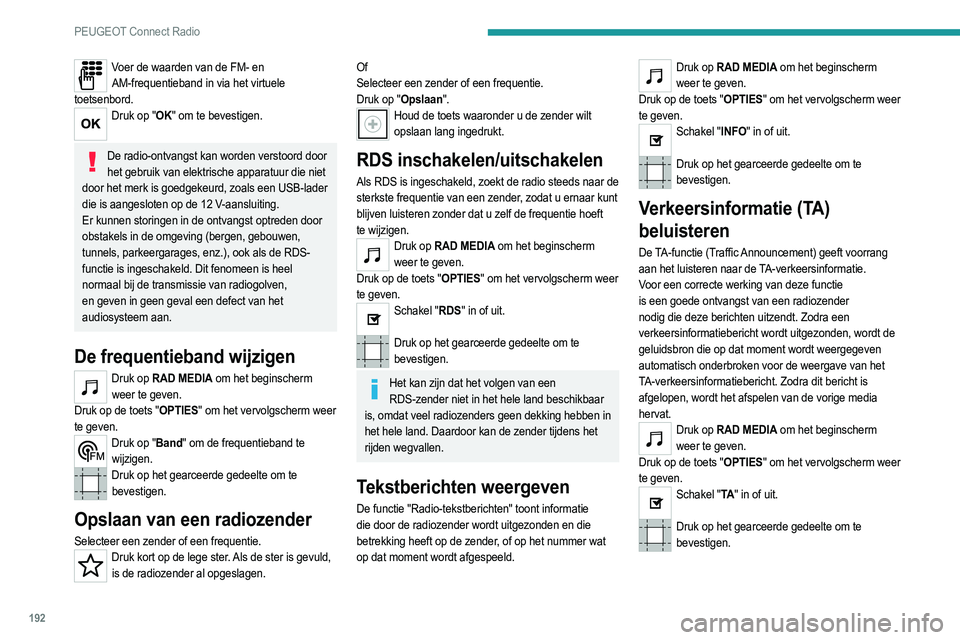
192
PEUGEOT Connect Radio
Voer de waarden van de FM- en AM-frequentieband in via het virtuele
toetsenbord.
Druk op "OK" om te bevestigen.
De radio-ontvangst kan worden verstoord door
het gebruik van elektrische apparatuur die niet
door het merk is goedgekeurd, zoals een USB-lader
die is aangesloten op de 12 V-aansluiting.
Er kunnen storingen in de ontvangst optreden door
obstakels in de omgeving (bergen, gebouwen,
tunnels, parkeergarages, enz.), ook als de RDS-
functie is ingeschakeld. Dit fenomeen is heel
normaal bij de transmissie van radiogolven,
en geven in geen geval een defect van het
audiosysteem aan.
De frequentieband wijzigen
Druk op RAD MEDIA om het beginscherm weer te geven.
Druk op de toets "OPTIES" om het vervolgscherm weer
te geven.
Druk op "Band" om de frequentieband te wijzigen.
Druk op het gearceerde gedeelte om te bevestigen.
Opslaan van een radiozender
Selecteer een zender of een frequentie.Druk kort op de lege ster. Als de ster is gevuld, is de radiozender al opgeslagen.
Of
Selecteer een zender of een frequentie.
Druk op "Opslaan".
Houd de toets waaronder u de zender wilt opslaan lang ingedrukt.
RDS inschakelen/uitschakelen
Als RDS is ingeschakeld, zoekt de radio steeds naar de
sterkste frequentie van een zender, zodat u ernaar kunt
blijven luisteren zonder dat u zelf de frequentie hoeft
te wijzigen.
Druk op RAD MEDIA om het beginscherm weer te geven.
Druk op de toets "OPTIES" om het vervolgscherm weer
te geven.
Schakel "RDS" in of uit.
Druk op het gearceerde gedeelte om te
bevestigen.
Het kan zijn dat het volgen van een RDS-zender niet in het hele land beschikbaar
is, omdat veel radiozenders geen dekking hebben in
het hele land. Daardoor kan de zender tijdens het
rijden wegvallen.
Tekstberichten weergeven
De functie "Radio-tekstberichten" toont informatie
die door de radiozender wordt uitgezonden en die
betrekking heeft op de zender, of op het nummer wat
op dat moment wordt afgespeeld.
Druk op RAD MEDIA om het beginscherm weer te geven.
Druk op de toets "OPTIES" om het vervolgscherm weer
te geven.
Schakel "INFO" in of uit.
Druk op het gearceerde gedeelte om te
bevestigen.
Verkeersinformatie (TA)
beluisteren
De TA-functie (Traffic Announcement) geeft voorrang
aan het luisteren naar de TA-verkeersinformatie.
Voor een correcte werking van deze functie
is een goede ontvangst van een radiozender
nodig die deze berichten uitzendt. Zodra een
verkeersinformatiebericht wordt uitgezonden, wordt de
geluidsbron die op dat moment wordt weergegeven
automatisch onderbroken voor de weergave van het
TA-verkeersinformatiebericht. Zodra dit bericht is
afgelopen, wordt het afspelen van de vorige media
hervat.
Druk op RAD MEDIA om het beginscherm weer te geven.
Druk op de toets "OPTIES" om het vervolgscherm weer
te geven.
Schakel "TA " in of uit.
Druk op het gearceerde gedeelte om te
bevestigen.
Audio-instellingen
Druk op RAD MEDIA om het beginscherm weer te geven.
Druk op de toets "OPTIES" om het vervolgscherm weer
te geven.
Druk op "Audio-instellingen".
Selecteer het tabblad "Klank", "Verdeling",
" Geluid", "Spraak", of "Beltonen" om de
geluidsinstellingen te configureren.
Druk op de pijl Terug om te bevestigen.
Op het tabblad "Klank" zijn de
geluidsinstellingen Equalizer, Bass, Medium
en Treble voor elke geluidsbron verschillend en
onafhankelijk van elkaar.
Op het tabblad "Verdeling" zijn de instellingen Alle
passagiers, Bestuurder en Alleen vóór gelijk voor
alle bronnen.
Schakel, op het tabblad, "Geluid",
" Snelheidsafhankelijke volumeregeling", "Extra
ingang" en "Geluiden touchscreen" in of uit.
De balans/verdeling (of spatialisatie met het Arkamys©-systeem) verwerkt audio zodanig
dat de geluidskwaliteit wordt afgestemd op het
aantal personen in de auto.
Audio in de auto: Arkamys Sound Staging©
optimaliseert de verdeling van geluid in het
passagiersgedeelte.
Page 195 of 260
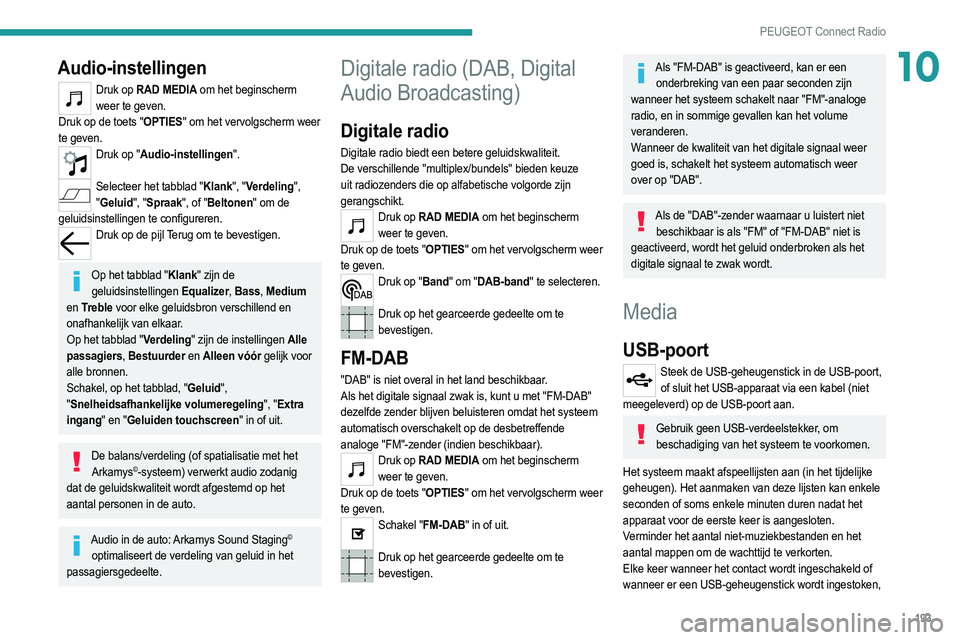
193
PEUGEOT Connect Radio
10Audio-instellingen
Druk op RAD MEDIA om het beginscherm weer te geven.
Druk op de toets "OPTIES" om het vervolgscherm weer
te geven.
Druk op "Audio-instellingen".
Selecteer het tabblad "Klank", "Verdeling",
" Geluid", "Spraak", of "Beltonen" om de
geluidsinstellingen te configureren.
Druk op de pijl Terug om te bevestigen.
Op het tabblad "Klank" zijn de
geluidsinstellingen Equalizer, Bass, Medium
en Treble voor elke geluidsbron verschillend en
onafhankelijk van elkaar.
Op het tabblad "Verdeling" zijn de instellingen Alle
passagiers, Bestuurder en Alleen vóór gelijk voor
alle bronnen.
Schakel, op het tabblad, "Geluid",
" Snelheidsafhankelijke volumeregeling", "Extra
ingang" en "Geluiden touchscreen" in of uit.
De balans/verdeling (of spatialisatie met het Arkamys©-systeem) verwerkt audio zodanig
dat de geluidskwaliteit wordt afgestemd op het
aantal personen in de auto.
Audio in de auto: Arkamys Sound Staging©
optimaliseert de verdeling van geluid in het
passagiersgedeelte.
Digitale radio (DAB, Digital
Audio Broadcasting)
Digitale radio
Digitale radio biedt een betere geluidskwaliteit.
De verschillende "multiplex/bundels" bieden keuze
uit radiozenders die op alfabetische volgorde zijn
gerangschikt.
Druk op RAD MEDIA om het beginscherm weer te geven.
Druk op de toets "OPTIES" om het vervolgscherm weer
te geven.
Druk op "Band" om "DAB-band" te selecteren.
Druk op het gearceerde gedeelte om te
bevestigen.
FM-DAB
"DAB" is niet overal in het land beschikbaar.
Als het digitale signaal zwak is, kunt u met "FM-DAB"
dezelfde zender blijven beluisteren omdat het systeem
automatisch overschakelt op de desbetreffende
analoge "FM"-zender (indien beschikbaar).
Druk op RAD MEDIA om het beginscherm weer te geven.
Druk op de toets "OPTIES" om het vervolgscherm weer
te geven.
Schakel "FM-DAB" in of uit.
Druk op het gearceerde gedeelte om te
bevestigen.
Als "FM-DAB" is geactiveerd, kan er een onderbreking van een paar seconden zijn
wanneer het systeem schakelt naar "FM"-analoge
radio, en in sommige gevallen kan het volume
veranderen.
Wanneer de kwaliteit van het digitale signaal weer
goed is, schakelt het systeem automatisch weer
over op "DAB".
Als de "DAB"-zender waarnaar u luistert niet beschikbaar is als "FM" of "FM-DAB" niet is
geactiveerd, wordt het geluid onderbroken als het
digitale signaal te zwak wordt.
Media
USB-poort
Steek de USB-geheugenstick in de USB-poort, of sluit het USB-apparaat via een kabel (niet
meegeleverd) op de USB-poort aan.
Gebruik geen USB-verdeelstekker, om beschadiging van het systeem te voorkomen.
Het systeem maakt afspeellijsten aan (in het tijdelijke
geheugen). Het aanmaken van deze lijsten kan enkele
seconden of soms enkele minuten duren nadat het
apparaat voor de eerste keer is aangesloten.
Verminder het aantal niet-muziekbestanden en het
aantal mappen om de wachttijd te verkorten.
Elke keer wanneer het contact wordt ingeschakeld of
wanneer er een USB-geheugenstick wordt ingestoken,
Page 196 of 260
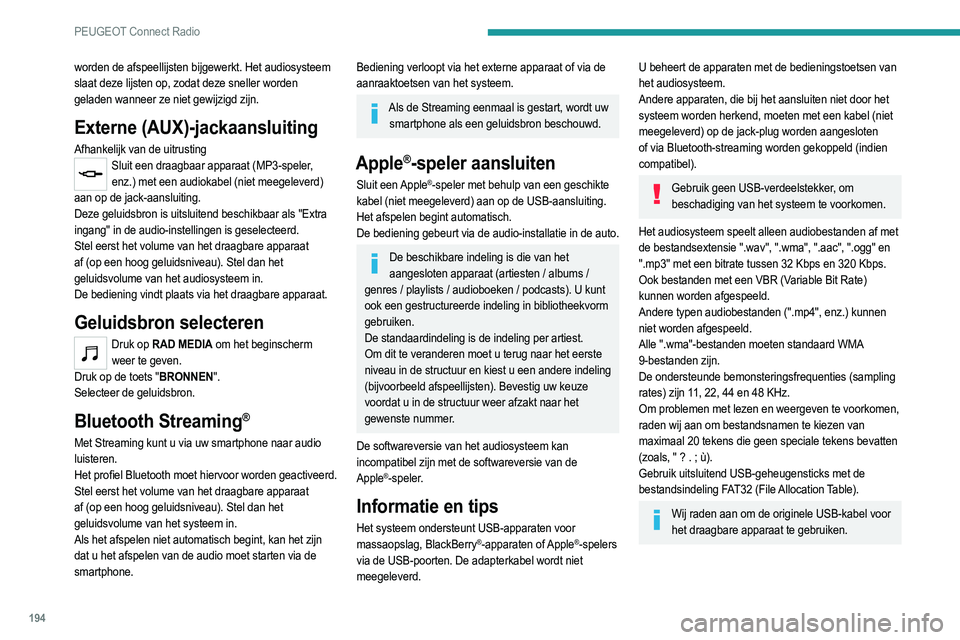
194
PEUGEOT Connect Radio
worden de afspeellijsten bijgewerkt. Het audiosysteem
slaat deze lijsten op, zodat deze sneller worden
geladen wanneer ze niet gewijzigd zijn.
Externe (AUX)-jackaansluiting
Afhankelijk van de uitrustingSluit een draagbaar apparaat (MP3-speler, enz.) met een audiokabel (niet meegeleverd)
aan op de jack-aansluiting.
Deze geluidsbron is uitsluitend beschikbaar als "Extra
ingang" in de audio-instellingen is geselecteerd.
Stel eerst het volume van het draagbare apparaat
af (op een hoog geluidsniveau). Stel dan het
geluidsvolume van het audiosysteem in.
De bediening vindt plaats via het draagbare apparaat.
Geluidsbron selecteren
Druk op RAD MEDIA om het beginscherm weer te geven.
Druk op de toets "BRONNEN".
Selecteer de geluidsbron.
Bluetooth Streaming®
Met Streaming kunt u via uw smartphone naar audio
luisteren.
Het profiel Bluetooth moet hiervoor worden geactiveerd.
Stel eerst het volume van het draagbare apparaat
af (op een hoog geluidsniveau). Stel dan het
geluidsvolume van het systeem in.
Als het afspelen niet automatisch begint, kan het zijn
dat u het afspelen van de audio moet starten via de
smartphone.
Bediening verloopt via het externe apparaat of via de
aanraaktoetsen van het systeem.
Als de Streaming eenmaal is gestart, wordt uw smartphone als een geluidsbron beschouwd.
Apple®-speler aansluiten
Sluit een Apple®-speler met behulp van een geschikte
kabel (niet meegeleverd) aan op de USB-aansluiting.
Het afspelen begint automatisch.
De bediening gebeurt via de audio-installatie in de auto.
De beschikbare indeling is die van het aangesloten apparaat (artiesten / albums /
genres / playlists / audioboeken / podcasts). U kunt
ook een gestructureerde indeling in bibliotheekvorm
gebruiken.
De standaardindeling is de indeling per artiest.
Om dit te veranderen moet u terug naar het eerste
niveau in de structuur en kiest u een andere indeling
(bijvoorbeeld afspeellijsten). Bevestig uw keuze
voordat u in de structuur weer afzakt naar het
gewenste nummer.
De softwareversie van het audiosysteem kan
incompatibel zijn met de softwareversie van de
Apple
®-speler.
Informatie en tips
Het systeem ondersteunt USB-apparaten voor
massaopslag, BlackBerry®-apparaten of Apple®-spelers
via de USB-poorten. De adapterkabel wordt niet
meegeleverd.
U beheert de apparaten met de bedieningstoetsen van
het audiosysteem.
Andere apparaten, die bij het aansluiten niet door het
systeem worden herkend, moeten met een kabel (niet
meegeleverd) op de jack-plug worden aangesloten
of via Bluetooth-streaming worden gekoppeld (indien
compatibel).
Gebruik geen USB-verdeelstekker, om beschadiging van het systeem te voorkomen.
Het audiosysteem speelt alleen audiobestanden af met
de bestandsextensie ".wav", ".wma", ".aac", ".ogg" en
".mp3" met een bitrate tussen 32 Kbps en 320 Kbps.
Ook bestanden met een VBR (Variable Bit Rate)
kunnen worden afgespeeld.
Andere typen audiobestanden (".mp4", enz.) kunnen
niet worden afgespeeld.
Alle ".wma"-bestanden moeten standaard WMA
9-bestanden zijn.
De ondersteunde bemonsteringsfrequenties (sampling
rates) zijn 11, 22, 44 en 48 KHz.
Om problemen met lezen en weergeven te voorkomen,
raden wij aan om bestandsnamen te kiezen van
maximaal 20 tekens die geen speciale tekens bevatten
(zoals, " ? .
; ù).
Gebruik uitsluitend USB-geheugensticks met de
bestandsindeling FAT32 (File Allocation Table).
Wij raden aan om de originele USB-kabel voor het draagbare apparaat te gebruiken.
Telefoon
USB-aansluitingen
Deze hangen af van de uitrusting. Zie het gedeelte
"Ergonomie en comfort" voor meer informatie over de
USB-aansluitingen die compatibel zijn met de apps
CarPlay
® of Android Auto.
Ga naar de website voor uw land van de fabrikant om te zien welke smartphones
compatibel zijn.
Gebruikers kunnen een smartphone synchroniseren zodat ze apps op het scherm
van de auto zien die de CarPlay
®- of Android
Auto-technologie van de smartphone ondersteunen.
Om CarPlay
®-technologie te kunnen gebruiken,
moet de functie CarPlay® eerst op de smartphone
worden geactiveerd.
Ontgrendel de smartphone om het
communicatieproces tussen de smartphone en het
systeem te starten.
De technologie staat niet stil en daarom raden
wij aan om het besturingssysteem van de
smartphone, en de datum en de tijd op de
smartphone en van het systeem up-to-date te
houden.
CarPlay®-verbinding voor
smartphones
Verschilt per land.
Page 197 of 260
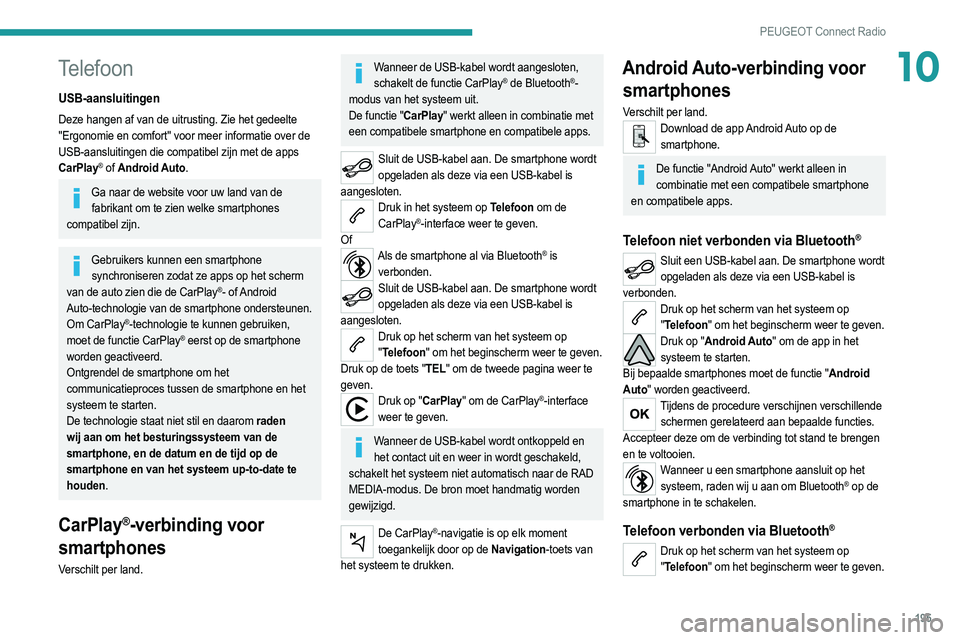
195
PEUGEOT Connect Radio
10Telefoon
USB-aansluitingen
Deze hangen af van de uitrusting. Zie het gedeelte
"Ergonomie en comfort" voor meer informatie over de
USB-aansluitingen die compatibel zijn met de apps
CarPlay
® of Android Auto.
Ga naar de website voor uw land van de fabrikant om te zien welke smartphones
compatibel zijn.
Gebruikers kunnen een smartphone synchroniseren zodat ze apps op het scherm
van de auto zien die de CarPlay
®- of Android
Auto-technologie van de smartphone ondersteunen.
Om CarPlay
®-technologie te kunnen gebruiken,
moet de functie CarPlay® eerst op de smartphone
worden geactiveerd.
Ontgrendel de smartphone om het
communicatieproces tussen de smartphone en het
systeem te starten.
De technologie staat niet stil en daarom raden
wij aan om het besturingssysteem van de
smartphone, en de datum en de tijd op de
smartphone en van het systeem up-to-date te
houden.
CarPlay®-verbinding voor
smartphones
Verschilt per land.
Wanneer de USB-kabel wordt aangesloten,
schakelt de functie CarPlay® de Bluetooth®-
modus van het systeem uit.
De functie "CarPlay" werkt alleen in combinatie met
een compatibele smartphone en compatibele apps.
Sluit de USB-kabel aan. De smartphone wordt opgeladen als deze via een USB-kabel is
aangesloten.
Druk in het systeem op Telefoon om de CarPlay®-interface weer te geven.
Of
Als de smartphone al via Bluetooth® is
verbonden.
Sluit de USB-kabel aan. De smartphone wordt opgeladen als deze via een USB-kabel is
aangesloten.
Druk op het scherm van het systeem op " Telefoon" om het beginscherm weer te geven.
Druk op de toets "TEL" om de tweede pagina weer te
geven.
Druk op "CarPlay" om de CarPlay®-interface
weer te geven.
Wanneer de USB-kabel wordt ontkoppeld en het contact uit en weer in wordt geschakeld,
schakelt het systeem niet automatisch naar de RAD
MEDIA-modus. De bron moet handmatig worden
gewijzigd.
De CarPlay®-navigatie is op elk moment
toegankelijk door op de Navigation-toets van
het systeem te drukken.
Android Auto-verbinding voor smartphones
Verschilt per land.Download de app Android Auto op de
smartphone.
De functie "Android Auto" werkt alleen in combinatie met een compatibele smartphone
en compatibele apps.
Telefoon niet verbonden via Bluetooth®
Sluit een USB-kabel aan. De smartphone wordt opgeladen als deze via een USB-kabel is
verbonden.
Druk op het scherm van het systeem op " Telefoon" om het beginscherm weer te geven.
Druk op "Android Auto" om de app in het
systeem te starten.
Bij bepaalde smartphones moet de functie "Android
Auto" worden geactiveerd.
Tijdens de procedure verschijnen verschillende schermen gerelateerd aan bepaalde functies.
Accepteer deze om de verbinding tot stand te brengen
en te voltooien.
Wanneer u een smartphone aansluit op het systeem, raden wij u aan om Bluetooth® op de
smartphone in te schakelen.
Telefoon verbonden via Bluetooth®
Druk op het scherm van het systeem op " Telefoon" om het beginscherm weer te geven.